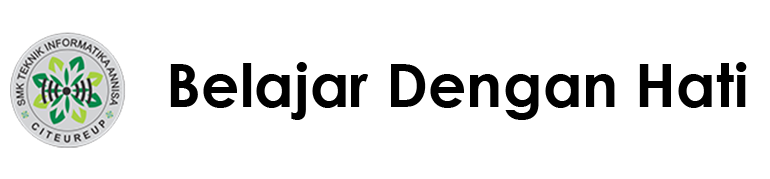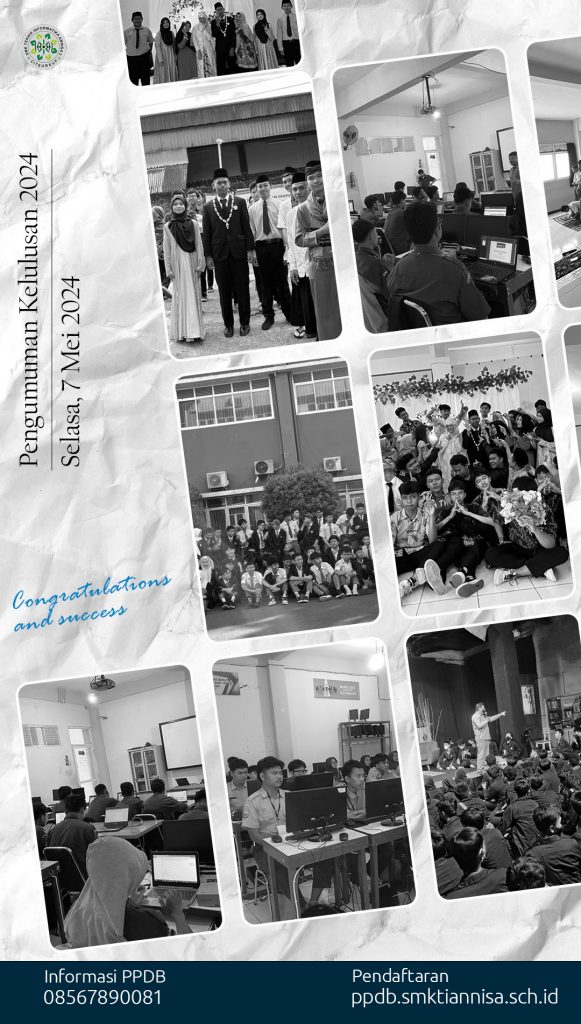Troubleshooting adalah pendekatan sistematis yang dilakukan untuk menemukan dan memecahkan masalah. Kendala atau masalah yang dimaksud biasanya bersifat kompleks, misalnya error padaperangkat komputer, jaringan, sistem perangkat lunak, dan lain sebagainya.
Aktivitas troubleshooting bertujuan untuk memastikan bahwa sistem bisa beroperasi kembali dengan normal. Ketika melakukan troubleshooting, seorang teknisi komputer biasanya akan menerapkan pendekatan isolasi masalah. Pendekatan dilakukan dengan cara mengumpulkan informasi terkait kendala yang terjadi. Sebut saja seperti berkurangnya fungsionalitas suatu komponen atau terdapat perilaku yang tidak diinginkan. Metodologi troubleshooting pada dasarnya yaitu mencari penyebab masalah secara umum dan mengisolasinya sehingga dapat diperiksa. Dengan begitu, teknisi dapat mendiagnosis masalah dan menerapkan solusi yang jelas.
Jenis-Jenis Troubleshooting
Troubleshooting Forward
Troubleshooting Forward adalah Teknik yang dilakukan untuk mendeteksi masalah pada awal perakitan komputer. Pemeriksaan dapat dilakukan sebelum komputer menyala atau diberi aliran listrik. Contohnya, pemeriksaan power supply, power socket, pemasangan RAM, dan lain sebagainya.
Troubleshooting Backward
Troubleshooting jenis ini untuk mendeteksi masalahnya setelah komputer dinyalakan. Teknik ini lebih sering digunakan karena kendala suatu komputer biasanya banyak terjadi setelah komputer dinyalakan. Contohnya, Floppy disk tidak terbaca, tombol CPU tidak berfungsi, dan lain sebagainya.
Adapun beberapa penyebab masalah troubleshooting. Diantaranya sebagai berikut:
Penggunaan Yang Buruk
Kebiasaan buruk pengguna bisa menurunkan performa dan kinerja perangkat. Contohnya seperti membuka banyak aplikasi bersamaan atau menggunakan perangkat secara overclock. Upaya troubleshooting untuk mengatasi hal ini adalah melakukan restart atau mendiamkan komputer dalam keadaan mati selama 10 sampai 20 menit.
Kesalahan Tidak Sengaja
Pengguna mungkin saja melakukan kesalahan secara tidak sengaja yang mempengaruhi kinerja sistem. Misalnya menekan banyak tombol keyboard bersamaan sehingga kursor tidak bisa bergerak. Upaya troubleshooting atas masalah ini yaitu dengan melakukan restart.
Kualitas Sistem Kurang Baik
Kendala juga bisa terjadi akibat dari buruknya kualitas sistem itu sendiri. Setiap produk memiliki kelebihan dan kekurangan masing-masing, sehingga masalah yang terjadi pun bervariasi tergantung sistemnya. Untuk memecahkan masalah sebaiknya ikuti buku panduan manual bawaan dari brand bersangkutan
Cara Kerja Troubleshooting.
Mengumpulkan informasi
Cara kerja troubleshooting yang pertama adalah mengumpulkan semua informasi terkait masalah. Informasi tersebut bisa berisi tentang hilangnya kemampuan komponen tertentu atau terjadi perubahan yang tidak diinginkan. Langkah ini bertujuan untuk mengidentifikasi kendala sekaligus memahami bagaimana cara mengatasinya.
Mendeskripsikan masalah
Mendeskripsikan masalah secara komprehensif akan membantu troubleshooter menemukan akar permasalahan. Ada beberapa hal yang harus diperhatikan, sebut saja seperti gejala, waktu, komponen, dan kondisi ketika terjadi error. Hal ini akan mengungkap komponen mana saja yang masih aman dan mengalami kendala.
Menentukan penyebab masalah
Di tahap ini, troubleshooter pada umumnya menggunakan pendekatan split-half atau mengisolasi masalah melalui proses eliminasi. Cara ini sangat efektif digunakan terutama jika perangkat memiliki sistem dengan sejumlah bagian secara seri. Setiap bagian akan dites satu per satu hingga sumber masalah ditemukan.
Membuat dan menguji solusi
Setelah akar masalah sudah ditemukan, selanjutnya yaitu membuat dan mengembangkan rencana untuk mengatasi masalah tersebut. Hipotesis-hipotesis atau rencana yang dibuat kemudian diuji hingga solusi teridentifikasi. Jika semuanya gagal, troubleshooting harus dilakukan ulang dari tahap sebelumnya.
Mengimplementasikan solusi
Ketika sebuah masalah berhasil dipahami dan diidentifikasi, tahap selanjutnya yakni mengimplementasikan solusi. Di tahap ini, troubleshooter harus memperbaiki, menyesuaikan, atau bahkan mengganti komponen penyebab masalah. Pengujian ulang pun diperlukan guna memastikan bahwa kendala benar-benar telah diperbaiki.
Menganalisa hasil
Terkadang, sebuah solusi malah menimbulkan masalah baru pada komponen lain. Analisa hasil troubleshooting merupakan bentuk antisipasi terhadap potensi terjadinya masalah baru. Oleh sebab itu, troubleshooter harus memantau dan memastikan perubahan yang dibuat tidak mempengaruhi kinerja sistem atau komponen terhubung lainnya.
Mendokumentasikan proses
Mendokumentasikan proses troubleshooting adalah langkah terakhir yang dapat diambil. Meskipun secara teknis tidak ada kaitannya dengan proses perbaikan, namun hal ini akan membantu troubleshooter lain bilamana mendapati kendala serupa.
Langkah-Langkah Troubleshooting jaringan
Untuk melakukan troubleshooting pada jaringan, ada beberapa cara dan langkah yang perlu Anda ikuti supaya bisa teratasi dengan baik dan cepat.
Langkah pertama yang harus dilakukan yaitu bahwa Anda harus memastikan bahwa pada bagian sistem systray atau pada bagian bawah pojok kanan komputer terdapat tanda seru yang berwarna kuning.
Apabila komputer memiliki tanda seperti ini, maka berarti tidak dapat terkoneksi pada akses internet.
Untuk bisa mengatasi hal ini silahkan ikuti langkah berikut:
- Kita Klik “Control Panel” dan pilihlah “Jaringan atau Network and Sharing Center“.
- Setelah itu kita klik bagian “Change Adapter Setting”
- Jika sudah klik kanan pada “Wirelles Network Conection” lalu “Properties”
- Selanjutnya klik 2x pada bagian “Internet Protocol Version 4”
- kosongkan seluruh IP address dengan cara memilih “Obtain an IP Address Automatically“.
- Klik “OK” dan tunggulah hingga IP address yang berasal dari DHCP server hotspot muncul.
Terjadi permasalahan dibagian Wi-Fi card laptop
Apabila langkah yang pertama Anda mengalami kegagalan, hal ini berkemungkinan adanya permasalahan pada bagian Wi-Fi card komputer/laptop.
Permasalahan semacam ini seringkali terjadi pada driver hardware komputer bermasalah.
Untuk mengatasi troubleshooting jaringan seperti ini, silahkan lihat di bagian menu “Device Manager“.
Untuk caranya, ikuti langkah berikut:
- Silahkan klik kanan di bagian “My Computer” lalu pilih “Manager“.
- Pilihlah “Device Manager“.
- Perhatikan di bagian “Network Adapter” dan klik bagian kanan “Hardware Wi-Fi” pada komputer, kemudian klik “Uninstall“.
- Ketika sudah terdeteksi system driver, maka akan secara otomatis dapat terinstal kembali.
- Selanjutnya Anda dapat mengklik kanan dan silahkan memilih “Scan for Hardware Change” supaya sistem dapat terdeteksi dan melakukan penginstalan ulang.
- Jika device manager telah tertutup, maka pada hotspot Wi-Fi akan kembali secara otomatis, sehingga internet bisa digunakan secara normal.
Adanya Penggunaan Netcut
Netcut adalah software pemotong pada koneksi internet pada saat terkoneksi dalam jaringan umum, misalnya seperti jaringan hotspot.
Jadi koneksi Anda bisa terputus sewaktu-waktu, penyebabnya dari aplikasi netcut yang digunakan oleh pengguna lain.
Untuk mengatasi hal ini Anda bisa ganti IP Anda dan gunakan software pelindung, misalnya seperti anti netcut maupun anti ARP.
Dengan cara ini maka penyebab dari wi-fi komputer tidak terkoneksi bisa Anda atasi dengan baik.
Sebagaimana dijelaskan pada tulisan sebelumnya, pada umunya penulis mengawali tulisannya dengan memaparkan masalah, dan beberapa alternatif pemecahannya.
Silahkan menonton/klik link video dibawah ini untuk lebih jelasnya, Terimakasih dan Wassalamualaikum Wr Wb😊
Oleh :
Muhamad Abde Satriaji 12 TKJ